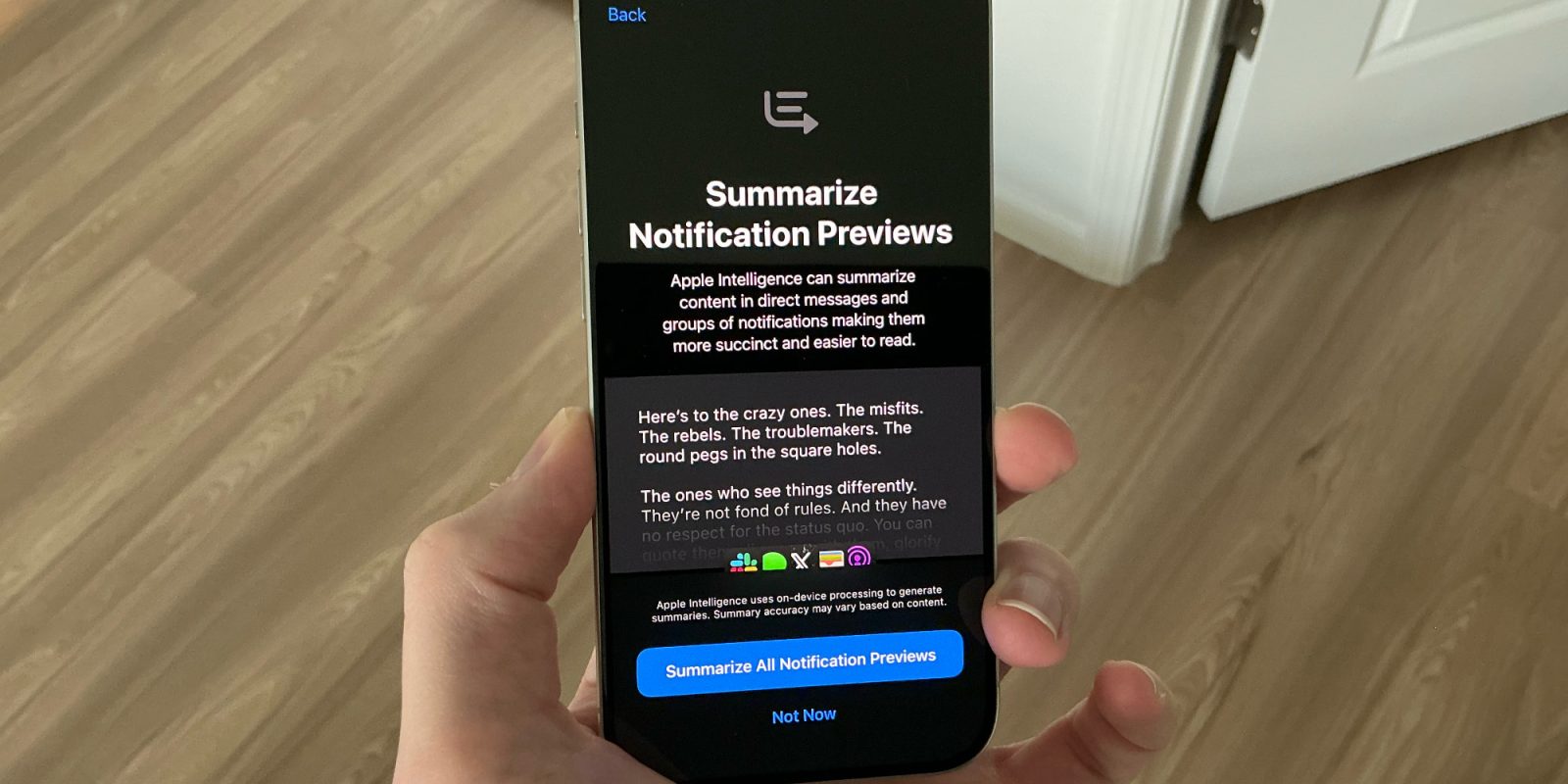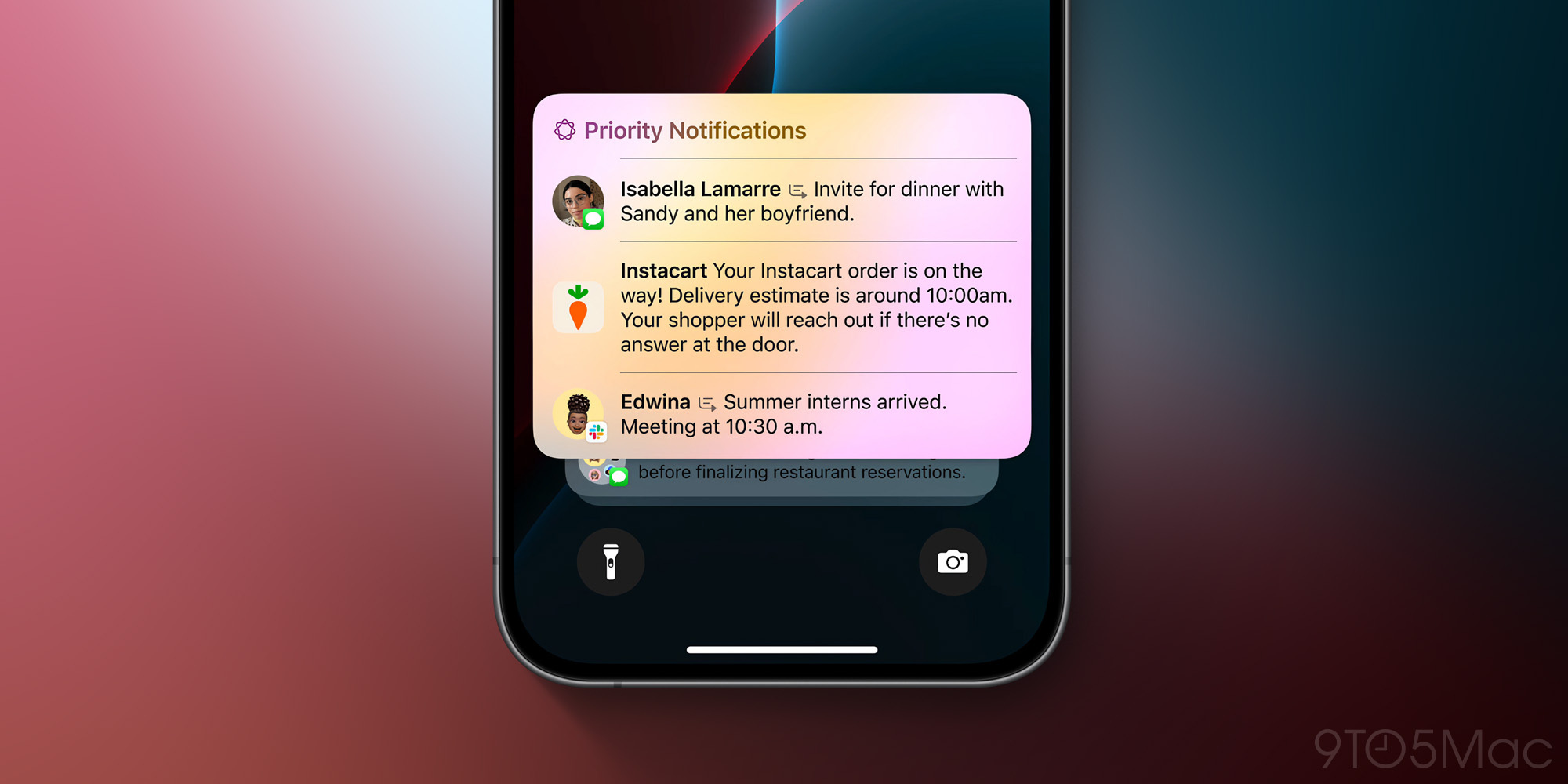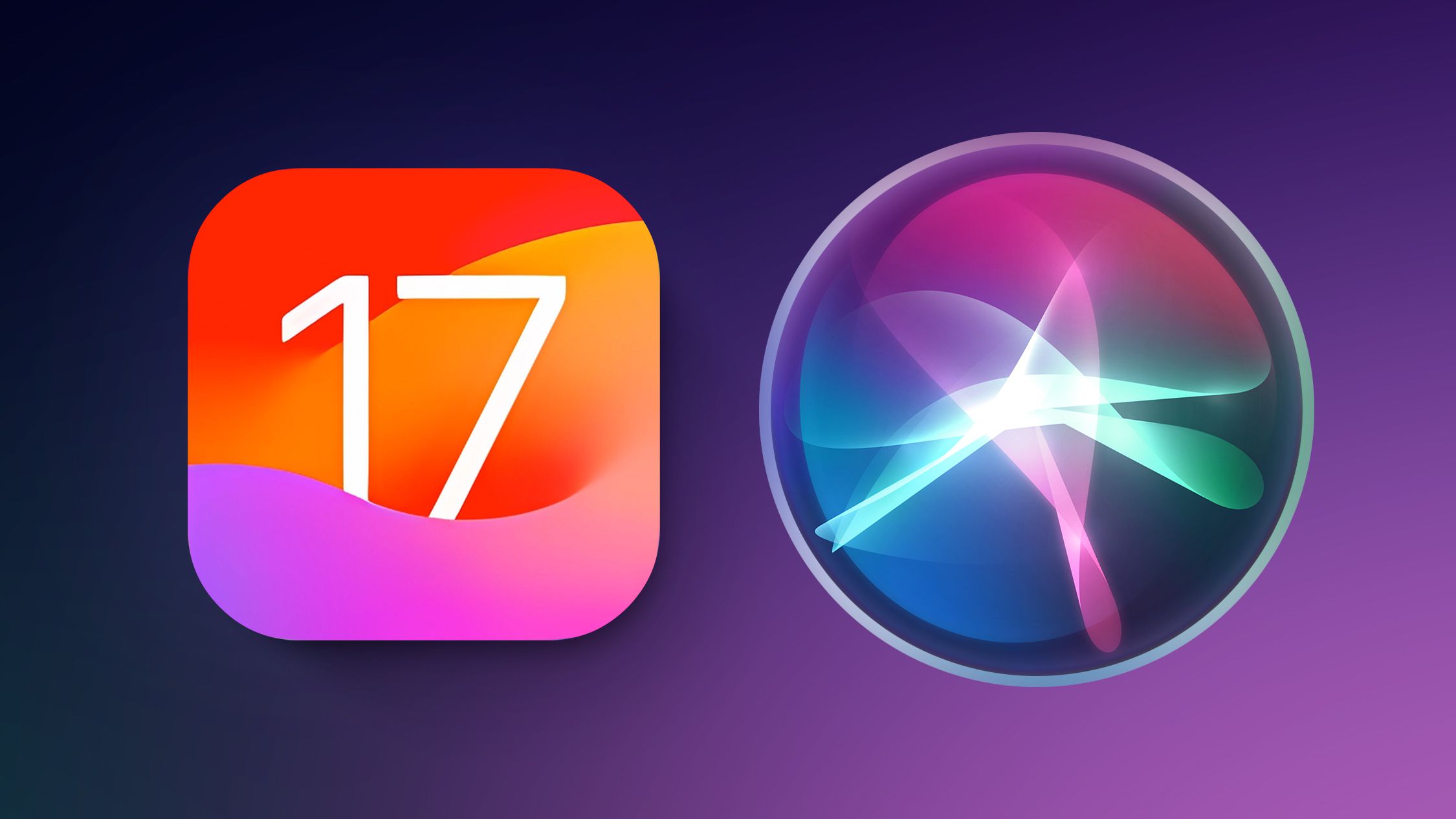نظرًا لحدوث خطأ ، ربما يكون تطبيق Slack لنظام Android قد كتب كلمات مرورك كنص عادي ، مما يعني أنك ستحتاج على الأرجح إلى تغيير كلمة مرورك.
كما ذكرت شرطة Android (ح / ر الحافة) ، تم إرسال بريد إلكتروني إلى بعض الأشخاص الذين يستخدمون Slack لنظام Android وطلبوا إعادة تعيين كلمة المرور في أقرب وقت ممكن. وفقًا للبريد الإلكتروني ، ارتكب مطورو Slack خطأً تضمن كلمة مرور Slack – بدون تشفير – في سجلات التطبيق.
هذه المشكلة ، التي تم تقديمها في 21 ديسمبر 2020 ، لم يتم إدراكها وتم إصلاحها حتى 21 يناير 2021. خلال فترة الـ 31 يومًا هذه ، ربما كشف Slack لنظام Android عن كلمة المرور الخاصة بك في السجلات. إذا تأثر حسابك بهذه المشكلة ، فمن المفترض أيضًا أن تكون قد تلقيت رسالة بريد إلكتروني من Slack تطلب إعادة تعيين كلمة المرور.
ومع ذلك ، إذا كنت تستخدم Slack لنظام Android بانتظام ، خاصة خلال الفترة المتأثرة ، فقد يكون من الأفضل تغيير كلمة مرورك على أي حال. بالإضافة إلى ذلك ، ستحتاج إلى مسح تخزين Slack لنظام Android حتى لا تكون أي سجلات قد تحتوي على كلمة مرور موجودة على هاتفك.
كيفية تغيير كلمة مرور Slack وحذف السجلات
لسوء الحظ ، بينما نتجت مشكلة كلمة المرور هذه عن تطبيق Slack Android ، لا توجد طريقة لتغيير كلمة المرور الخاصة بك من التطبيق. بدلاً من ذلك ، ستحتاج إلى استخدام تطبيق سطح المكتب أو الويب لتحديث كلمة مرور Slack الخاصة بك.
- افتح Slack على سطح المكتب أو عبر الإنترنت
أولاً ، ستحتاج إلى فتح Slack على سطح المكتب أو الكمبيوتر المحمول ، من خلال تطبيق Windows / macOS / Linux الأصلي تطبيق ويب عالمي.
إنه على الأقل ممكن سجّل الدخول إلى تطبيق الويب Slack من Chrome إلى Android ، باستخدام مفتاح تبديل “موقع سطح المكتب على الويب” ، لكن التجربة ستكون محرجة وغير ملائمة للمس.
- انتقل إلى إعدادات الحساب
ثم انقر على صورة ملفك الشخصي في الزاوية اليمنى العليا من التطبيق وانقر على “عرض الصفحة الشخصيةفي القائمة المنسدلة. في اللوحة التي تفتح ، من المفترض أن ترى زرًا به ثلاث نقاط بعنوان “المزيد”. اضغط عليها واضغط على “إعدادت الحساب. “
- تغيير أو إعادة تعيين كلمة المرور الخاصة بك
الآن يجب أن ترى عنوانًا بعنوان “كلمه السر. ” اضغط على “لتوسيعزر فقط على يساره.
هنا يمكنك تغيير معلومات تسجيل الدخول الخاصة بك مباشرةً عن طريق إدخال كلمة المرور السابقة وكلمة مرور جديدة ، أو يمكنك إرسال بريد إلكتروني لنفسك لإعادة تعيين كلمة المرور الخاصة بك إذا فقدت كلمة المرور الخاصة بك.
- كرر لكل بيئة عمل
لاحظ أنه نظرًا لأن مساحة عمل Slack تستخدم معلومات تسجيل الدخول الخاصة بها ، فستحتاج إلى تكرار عملية تغيير كلمة المرور لكل مساحة عمل أنت جزء منها.
- تغيير كلمات المرور المتداخلة
بالإضافة إلى ذلك ، نظرًا لوجود احتمال أن يتم اكتشاف كلمات المرور الخاصة بك ، إذا كنت تستخدم واحدة منها على موقع أو تطبيق آخر ، فقد يكون من الجيد تغيير كلمات المرور هذه أيضًا.
- ابحث عن Slack في تطبيق الإعدادات
نظرًا لأنه يتم تخزين كلمة مرورك في سجلات تطبيق Slack ، ستحتاج إلى مسح سجلاتك يدويًا من هاتفك. أولاً ، ستحتاج إلى العثور على Slack في تطبيق إعدادات هاتفك. إذا كان تطبيق الإعدادات يوفر بحثًا ، فيمكنك ببساطة البحث عن “Slack”. خلاف ذلك ، سوف تحتاج إلى العثور على Slack في قائمة التطبيقات المثبتة.
- امسح البيانات
بعد ذلك ، تحتاج إلى النقر على “Storage” أو “Storage and Cache” لإدارة بيانات تطبيق Slack. انقر على “مسح التخزين” لإفراغ هاتفك من جميع البيانات المتعلقة بتطبيق Slack ، بما في ذلك جميع سجلات كلمات المرور.
لاحظ أن هذا سيؤدي إلى فصلك عن أي مساحة عمل على Slack. ستحتاج إلى تسجيل الدخول مرة أخرى للتأكد من استمرار استلام رسائلك بشكل صحيح.
المزيد على Android:
FTC: نحن نستخدم الروابط التابعة الآلية. كثير.